باز نشدن عکس در واتساپ آیفون یکی از مشکلاتی است که کاربران این تلفن های هوشمند با آن مواجه می شوند. این مسئله به دلایل مختلف مانند نبود فضای ذخیره سازی کافی، قطع بودن اینترنت و غیره به وجود می آید. با توجه به این که پیام رسان واتساپ بین کاربران ایرانی محبوبیت فراوانی دارد، به همین دلیل تصمیم گرفتیم که در این مقاله راه حل برطرف کردن مشکل باز نشدن عکس در واتساپ iPhone را بیان نماییم. در صورت رفع نشدن مشکل جهت عیب یابی و تعمیر موبایل اپل خود اقدام نمایید.
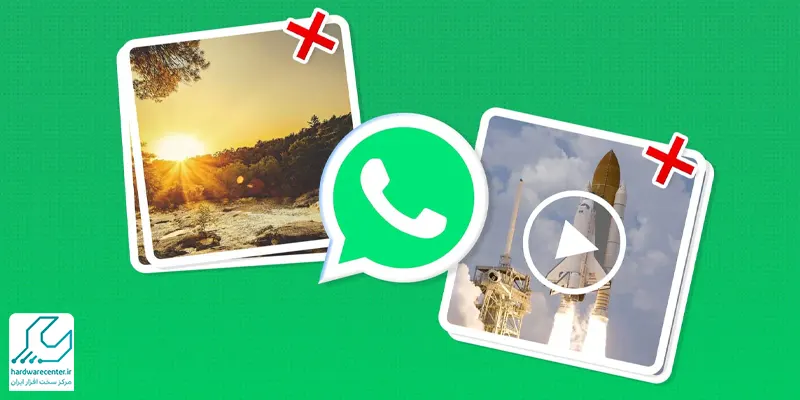
دلایل باز نشدن عکس در واتساپ
اگر عکسها در واتساپ روی گوشی یا کامپیوتر شما باز نمی شوند یا دانلود نمی شوند، یکی از دلایل اصلی ضعف یا ناپایداری اتصال اینترنت است. برای اطمینان از این موضوع، ابتدا یک صفحه وب را باز کنید و سرعت و کیفیت اینترنت خود را بررسی کنید تا مطمئن شوید مشکلی در اتصال وجود ندارد. علاوه بر این، تنظیم اشتباه تاریخ و ساعت دستگاه نیز باعث بروز مشکل در بارگذاری تصاویر می شود، چرا که در این شرایط ارتباط با سرور های واتساپ به درستی برقرار نمی شود.
در چنین مواردی، بررسی کارت حافظه یا فضای ذخیره سازی داخلی دستگاه نیز اهمیت دارد. کمبود فضای حافظه مانع از دانلود و ذخیره شدن تصاویر در واتساپ و سایر پیامرسان ها میشود. همچنین احتمال داردکارت حافظه یا حافظه داخلی گوشی شما دچار آسیب فیزیکی یا نرمافزاری شده باشد که در این صورت نیاز به تعمیر یا تعویض دارد تا مشکل برطرف شود.
راه کارهای رفع مشکل باز نشدن عکس در واتساپ آیفون
بعد از فیلترینگ تلگرام، اپلیکیشن واتساپ در بین کاربران ایرانی طرفداران بسیاری پیدا کرد. اما گاهی اوقات افراد برای دانلود فایل های مختلف از جمله تصاویر با چالش هایی روبرو می شوند. با استفاده از راه کارهای ساده ای که در ادامه بحث بیان می شود، می توانید به راحتی این مانع را برطرف نمایید.
1- اتصال اینترنت را بررسی کنید
یکی از مهم ترین عواملی که منجر به باز نشدن عکس در واتساپ آیفون می گردد، قطع بودن اینترنت است. برای این که مطمئن شوید اینترنت به درستی کار می کند، باید سایر اپلیکیشن های گوشی را مورد بررسی قرار دهید. همچنین می توانید مرورگر خود را اجرا کرده و مطلب خاصی را سرچ نمایید.
چنانچه از وای فای استفاده می کنید، بهتر است که نواقص آن را برطرف نمایید. مثلا احتمال دارد که سیم کشی منزل ایراد داشته باشد و باعث مختل شدن عملکرد مودم گردد. در صورت به کار بردن اینترنت تلفن همراه توصیه می شود که داده های موبایل خود را یک بار خاموش روشن کنید. اگر مسئله همچنان پابرجا بود لازم است حالت هواپیما را فعال کرده و پس از چند دقیقه مجددا آن را روشن نمایید و ببینید که مشکل اتصال به اینترنت رفع شده یا نه؟ همچنین پیشنهاد می شود که مقاله علت وصل نشدن اینترنت گوشی آیفون را نیز مطالعه نمایید.
2- بخشی از فضای موبایل خود را خالی کنید
در بسیاری از مواقع باز نشدن عکس در WhatsApp آیفون به دلیل نبود فضای کافی در حافظه تلفن همراه اتفاق می افتد. برای چک کردن میزان فضای ذخیره سازی باقی مانده این مراحل را انجام دهید:
- وارد بخش تنظیمات یا Settings در آیفون خود شوید.
- گزینه General را انتخاب کنید.
- در مرحله بعد روی iPhone Storage ضربه بزنید.
- در نهایت به بخش IPad Storage بروید و ببینید چقدر است فضای ذخیره سازی تلفن هوشمندتان باقی مانده است.
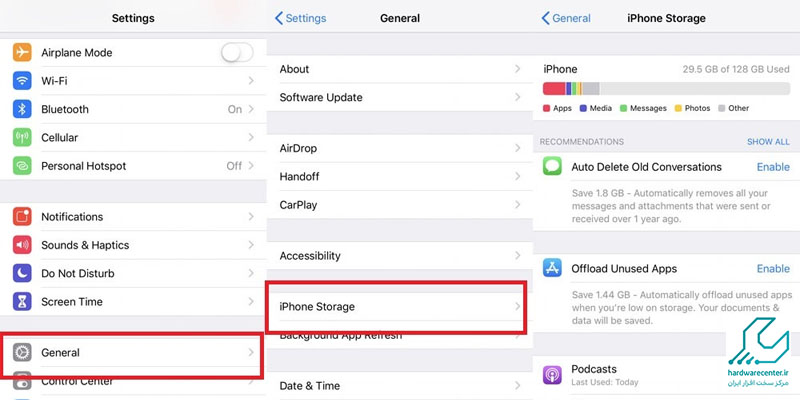
3- مجوز ذخیره سازی موبایل آیفون را چک کنید
چنانچه مشکل باز نشدن عکس در واتساپ آیفون با راه کارهای بالا حل نشد، در گام بعدی لازم است که مجوز ذخیره سازی دستگاه را مورد بررسی قرار دهید. اگر این پیام رسان به فضای ذخیره سازی تلفن هوشمند دسترسی نداشته باشد، به هنگام دانلود و ذخیره تصاویر پیغام خطا به شما نشان داده می شود.
به منظور اعطا کردن مجوز ذخیره سازی به واتساپ این مراحل را انجام دهید:
- از طریق بخش Settings روی گزینه Privacy کلیک کنید.
- سپس گزینه Photos را برگزیده و از این لیست اپلیکیشن های نصب شده بر روی موبایل خود، WhatsApp را انتخاب نمایید.
- در نهایت نیز اطمینان حاصل کنید که گزینه All Photos انتخاب شده باشد.
4- اپلیکیشن واتساپ را به اجبار ببندید
به طور کلی هنگامی که عملکرد یک نرم افزار در موبایل دچار اختلال می شود، یا به اصطلاح گیر می کند، بستن اجباری باعث می شود که مشکلات ایجاد شده تا حدی رفع گردد. به منظور بستن اجباری WhatsApp در سیستم عامل ios، روی دکمه فیزیکی که در صفحه اصلی گوشی قرار گرفته است، دوبار کلیک نمایید.
همچنین می توانید کادر های مربوط به پیش نمایش واتساپ را که روی صفحه اصلی ظاهر می شود، به سمت بالا بکشید. سپس انگشت خود را رها نمایید، تا با برنامه به طور اجباری بسته شود. اکنون WhatsApp را مجددا راه اندازی کنید. با این روش به احتمال زیاد مشکل عدم دانلود تصاویر برطرف می گردد.
5- تلفن هوشمند خود را ریستارت کنید
راه حل فوق العاده راحتی که به رفع مشکل باز نشدن عکس در واتساپ آیفون کمک شایانی می کند، ریستارت کردن است. موبایل خود را یک بار خاموش روشن نمایید و ببیند که امکان دانلود تصاویر در پیام رسان WhatsApp وجود دارد یا نه؟
6- برنامه WhatsApp را آپدیت کنید
بروزرسانی واتساپ به آخرین نسخه، بسیاری از مشکلات احتمالی آن را از بین می برد. ممکن است که نسخه قدیمی دارای باگ هایی باشد که منجر به بارگیری نشدن تصاویر گردد. همچنین گاهی اوقات عدم دانلود به خاطر از کار افتادن واتساپ اتفاق می افتد، زیرا ممکن است که سرور های این پیام رسان خراب باشند. در این حالت بهتر است که سایر سیستم عامل ها همچون DownDetector و یا Outage را به کار ببرید.
7- قابلیت Save to Camera Roll را در سیستم عامل ios فعال کنید
اگر عکس های ارسال شده در پیام رسان به طور خودکار در گوشی آیفون شما ذخیره نمی شوند، باید اطمینان حاصل کنید که قابلیت Save to Camera Roll فعال شده باشد. به این منظور وارد بخش تنظیمات واتساپ شده و گزینه Chats برگزینید. در آخر نیز Save to Camera Roll را فعال نمایید.
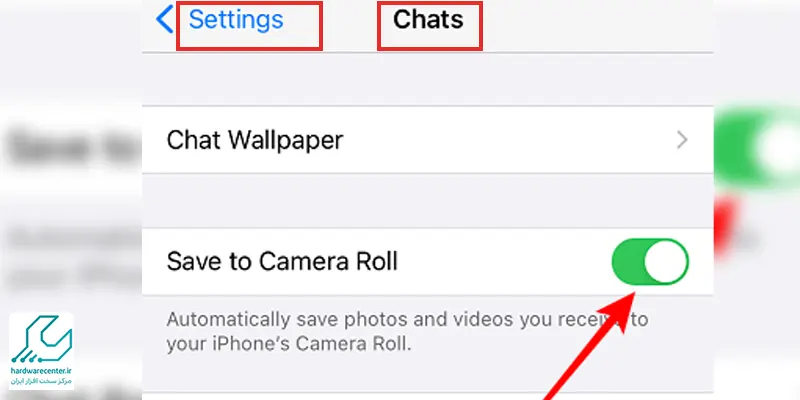
8- تنظیمات شبکه را بازنشانی کنید
یک راه حل فوق العاده عالی برای حل مشکل باز نشدن عکس در واتساپ آیفون بازنشانی تنظیمات شبکه می باشد. این کار باعث میشود که کلیه ایرادات مربوط به وای فای و یا داده تلفن همراه برطرف شود. البته دقت داشته باشید که با این روش تمام پیکربندی های قبلی نیز حذف می شود. مطابق مراحل زیر می توانید بازنشانی تنظیمات شبکه را انجام دهید:
- وارد بخش Settings موبایل آیفون شوید.
- روی گزینه General ضربه بزنید.
- سپس روی Reset Network Setting کلیک کرده و پسورد آیفون را وارد کنید.
- در نهایت لازم است که Reset Network Settings را انتخاب نمایید.
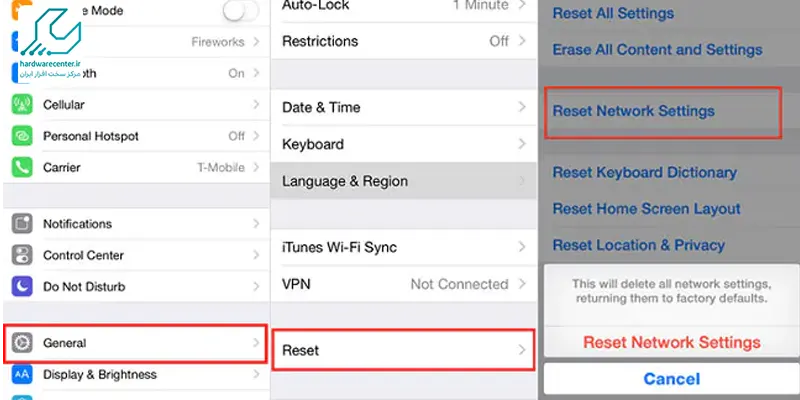
9- نصب مجدد برنامه برای رفع مشکل باز نشدن عکس در واتساپ IPhone
چنانچه تمام راه های ذکر شده در بالا را امتحان کرده و نتیجه دلخواه را نگرفتید، توصیه می شود که اپلیکیشن WhatsApp را به طور کامل از گوشی خود حذف کنید و مجددا اقدام نسبتا نمایید. نصب دوباره موجب حل مشکل باز نشدن عکس در واتساپ IPhone می شود. البته بهتر است که قبل از حذف کامل این پیام رسان، از چت ها و فایل های مهم خود بکاپ بگیرید.
10. پاک کردن کش برنامه واتساپ
روی نماد تنظیمات ضربه بزنید و سپس General را انتخاب کنید. روی بخش iPhone Storage ضربه بزنید. بهزودی، همه برنامهها و میزان استفاده از فضای ذخیرهسازی آنها فهرست میشود. برنامه ی واتساپ را که می خواهید کش آن را پاک کنید انتخاب کنید.
علت ارسال نشدن عکس در واتساپ ایفون
دانلود نشدن عکس و فیلم در واتساپ دلایل مختلفی دارد، که در زیر به آنها اشاره میکنیم:
- اولین دلیل ممکن است مشکل از اینترنت شما باشد.
- احتمال دارد تاریخ و ساعت در دستگاه شما اشتباه تنظیم شده باشد.
- احتمالا کارت حافظه گوشی شما مشکل دارد. خراب شدن کارت حافظه، پر شدن کارت حافظه و قرار گرفتن آن در حالت Read Only از دلایل عمده بروز مشکلات دانلود و ارسال عکس و فیلم در پیام رسان واتساپ است.
علت تار شدن عکس پروفایل واتساپ در آیفون
تار شدن عکس پروفایل واتساپ در آیفون به دلیل افت کیفیت تصویر هنگام بارگذاری، کندی یا اختلال در اینترنت، یا بهروزرسانی نشدن صحیح اپلیکیشن اتفاق میافتد. گاهی نیز کش برنامه باعث بروز چنین مشکلی میشود. بررسی اتصال اینترنت، بهروزرسانی واتساپ و پاک کردن کش از تنظیمات مشکل را برطرف می کند.
آیا تنظیمات واتساپ در آیفون روی دانلود عکس تأثیر دارد؟
بله، یکی از دلایلی که باعث باز نشدن عکسها در واتساپ آیفون می شود، تنظیمات داخلی خود برنامه واتساپ است. در بخش تنظیمات واتساپ، گزینهای برای تعیین نحوه دانلود خودکار فایلهای رسانهای مثل عکس، ویدئو و اسناد وجود دارد. اگر این بخش روی حالت «دانلود فقط با وایفای» یا «دانلود دستی» تنظیم شده باشد، تصاویر بهطور خودکار بارگیری نمی شوند. برای رفع این حالت وارد تنظیمات واتساپ شوید، گزینه «Storage and Data» یا «ذخیرهسازی و داده» را بررسی کرده و مطمئن شوید که تنظیمات دانلود عکس با شرایط اینترنت و استفاده شما هماهنگ است.
نکات
- اگر فقط با عکسهای خاص در واتساپ مشکل دارید، ممکن است مشکل از فرستنده عکس باشد. از فرستنده بخواهید که عکس را دوباره ارسال کند یا آن را به فرمت دیگری مانند PNG یا JPEG ذخیره کند و دوباره ارسال کند.
- اگر از برنامههای شخص ثالث برای مدیریت عکسهای خود در آیفون استفاده میکنید، ممکن است این برنامهها با واتساپ تداخل داشته باشند. سعی کنید این برنامهها را غیرفعال کنید و ببینید که آیا مشکل حل میشود یا خیر.




